首页 / 教程
win10怎么卸载快压?彻底卸载快压的解决方法
2022-10-30 01:53:00
在win10系统中有用户反应无法卸载快牙的现象,在控制面板-程序功能界面没有快压的选项可以选择,导致无法正常卸载,该怎么办呢?出现这样的情况在这里小编给大家分享下几个有效的卸载快压的方法。
方式一:首先需要在电脑中安装360安全卫士 或 电脑管家 之类的软件
1、首先随便找个压缩包 没有就创建一个压缩文件,在文件上单击右键,添加到压缩文件 – 确定即可;
2、打开该压缩文件,此时会使用快压打开;
3、按下[Ctrl+Shift+Esc]组合键打开任务管理器,在任务管理器中找到快压,单击右键,选择【打开文件所在的位置】,如图:
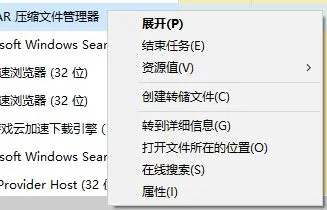
4、打开文件位置 就可以找到它的根目录,然后嗲你家【上移到】按钮返回上一文件夹;

5、在好压的文件夹上单击右键,选择 文件粉碎,将该文件夹进行粉碎;

6、小编使用的电脑管家,粉碎完成后会提示 粉碎成功,点击确定按钮即可!
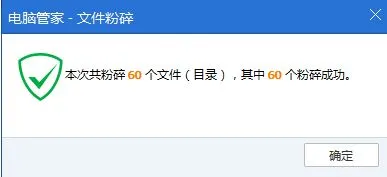
方式二:
1、通过官方下载新版的快压并进行安装;

2、将新版的快压进行安装;
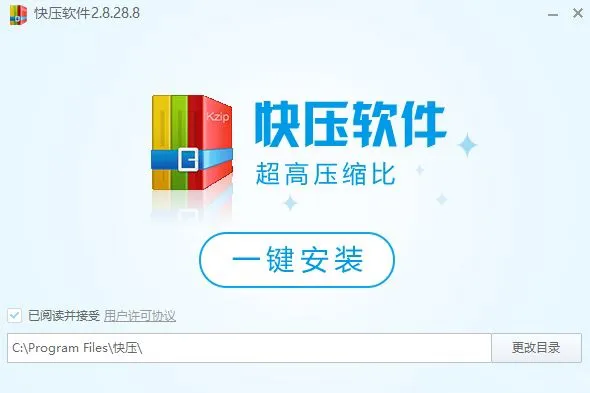
3、安装完成后在开始菜单单击右键,选择【程序和功能】;

4、找到 快压 ,单击右键,选择 卸载;
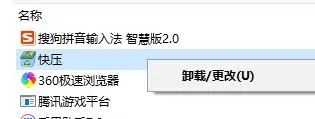
5、依次点击 — 算了,还是分开 — 残忍分开 — 继续卸载 ;
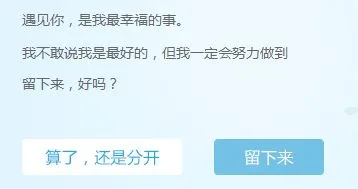
6、耐心等待完成卸载,点击 卸载完成即可!

以上就是win10系统无法彻底卸载快压的操作方法!
最新内容
| 手机 |
相关内容

wps中word多项选择 | 在word文档里
wps中word多项选择 【在word文档里,设置多项选择的按钮】,选择,文档,按钮,教程,自定义,怎么设置,1.在word文档里,怎么设置多项选择
wps表格取消下拉选择项 | wps取消
wps表格取消下拉选择项 【wps取消下拉列表】,取消,选择,表格,下拉列表,筛选,下拉,1.wps如何取消下拉列表一:这里以WPS EXCEL表格为例
wps批量选择 | wps批量选中
wps批量选择 【wps批量选中】,批量,表格,选中,全选,选择,删除文件,1.wps怎么批量选中1如果数据量小的话,直接鼠标选中左上角第一个数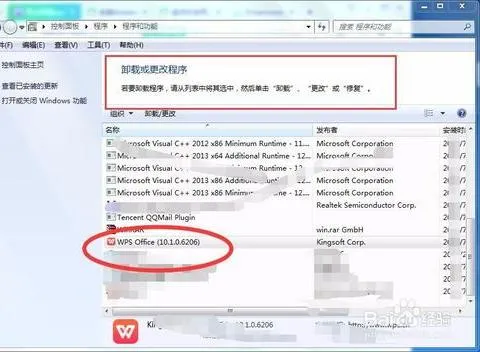
卸载wps办公软件 | 彻底卸载WPS的O
卸载wps办公软件 【彻底卸载WPS的OFFICE】,卸载,办公软件,打开,卸载程序,教程,删除,1.如何彻底卸载WPS的OFFICE彻底卸载WPS的OFFICE
wps选择手机 | 手机版wps照片填
wps选择手机 【手机版wps照片填】,选择,照片,手机版,添加图片,图片编辑,背景图片,1.手机版wps照片怎么填1.打开手机金山WPS,点击下方
wps选定一种字体 | wps文字选择更
wps选定一种字体 【wps文字选择更多的文字字体】,文字,字体,选择,选中,更多,全选,1.wps文字怎么选择更多的文字字体工具/原料电脑WP
用wps选择某一列 | WPS中筛选1列大
用wps选择某一列 【WPS中筛选1列大于某数值】,筛选,表格,下边,全选,教程,选择,1.WPS 中如何筛选1列大于某数值1、打开WPS表格,在单元
wps隔几行选择一行 | wps隔行选定
wps隔几行选择一行 【wps隔行选定】,行选,选择,每页,隔行,怎么设置,教程,1.wps 如何隔行选定如果是表格的话,可以增加辅助列,第一条输












